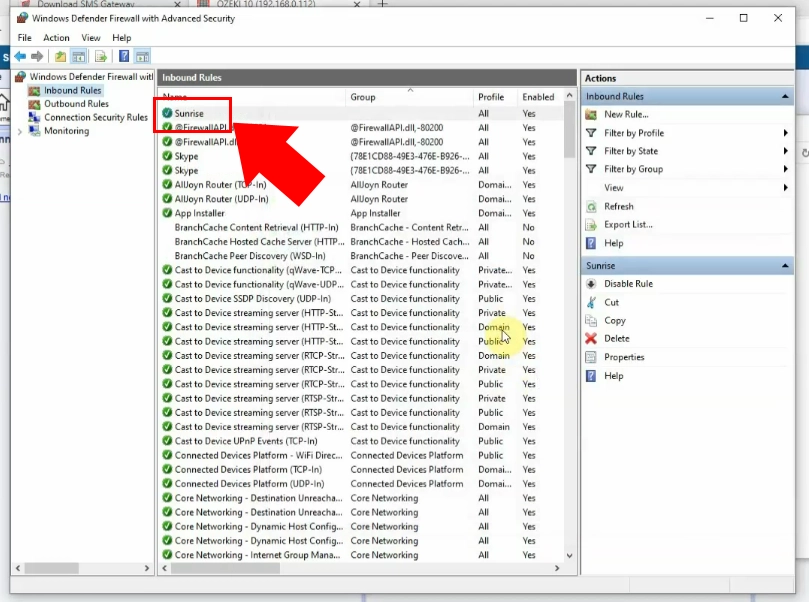Jak skonfigurować połączenie SMS Sunrise Switzerland
Ten przewodnik przedstawia kroki, które należy wykonać, aby skonfigurować połączenie SMS przez IP z operatorem sieci mobilnej Sunrise w Szwajcarii. Należy pamiętać, że należy uzyskać nazwę użytkownika i hasło od Sunrise, aby korzystać z tego połączenia. Będzie również konieczne otwarcie portu w zaporze sieciowej, jeśli chcesz otrzymywać raporty doręczenia oraz przychodzące wiadomości SMS.
Jak wysyłać SMS przez Sunrise Switzerland (Szybkie kroki)
Aby wysyłać SMS przez dostawcę usług SMS Sunrise Switzerland:
- Pobierz i zainstaluj Ozeki SMS Gateway
- Dodaj nowe połączenie
- Zainstaluj połączenie Sunrise
- Skonfiguruj nazwę użytkownika i hasło Sunrise
- Włącz połączenie
- Wyślij nową wiadomość
- Otwórz ustawienia zapory
- W ustawieniach zaawansowanych utwórz Nową regułę...
- Wybierz typ reguły Port
- Określ porty lokalne
- Zezwól na połączenie
- Określ nazwę reguły
W tym samouczku wideo pokazujemy, jak skonfigurować połączenie SMS Sunrise Switzerland w Ozeki SMS Gateway i wysłać wiadomość testową. Na koniec dowiesz się, jak otworzyć port w zaporze ogniowej, jeśli chcesz otrzymywać raporty doręczenia i przychodzące wiadomości SMS. Przygotowaliśmy ten przewodnik dotyczący połączenia SMS z myślą o absolutnych początkujących i zadbaliśmy o to, aby zawierał praktyczne porady, które można od razu wdrożyć.
Najnowszą wersję bramki SMS można pobrać z następującego adresu URL: p_727-download-sms-gateway__PL.html
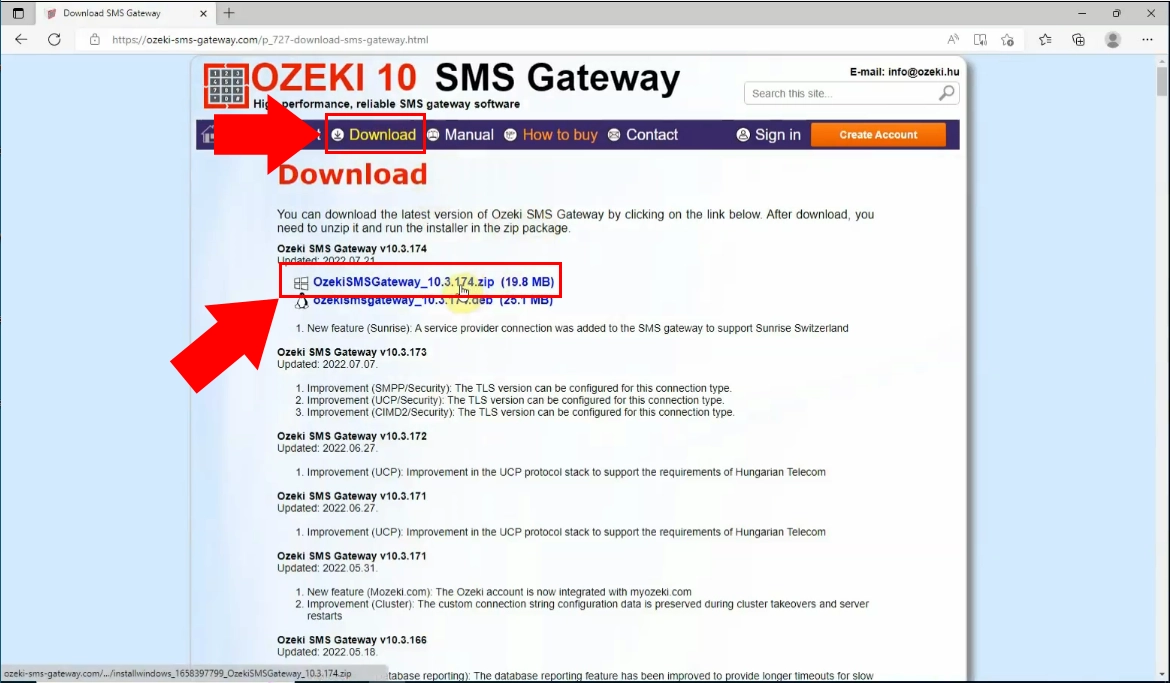
Należy zainstalować oprogramowanie i postępować zgodnie z ogólnymi krokami instalacji.
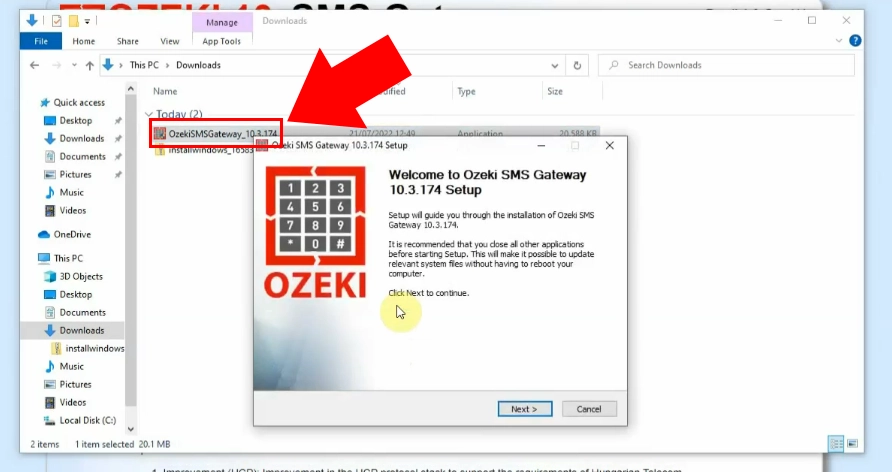
Najpierw dodaj nowe połączenie z dostawcą usług, klikając link „Dodaj nowe połączenie” w panelu połączeń po lewej stronie.
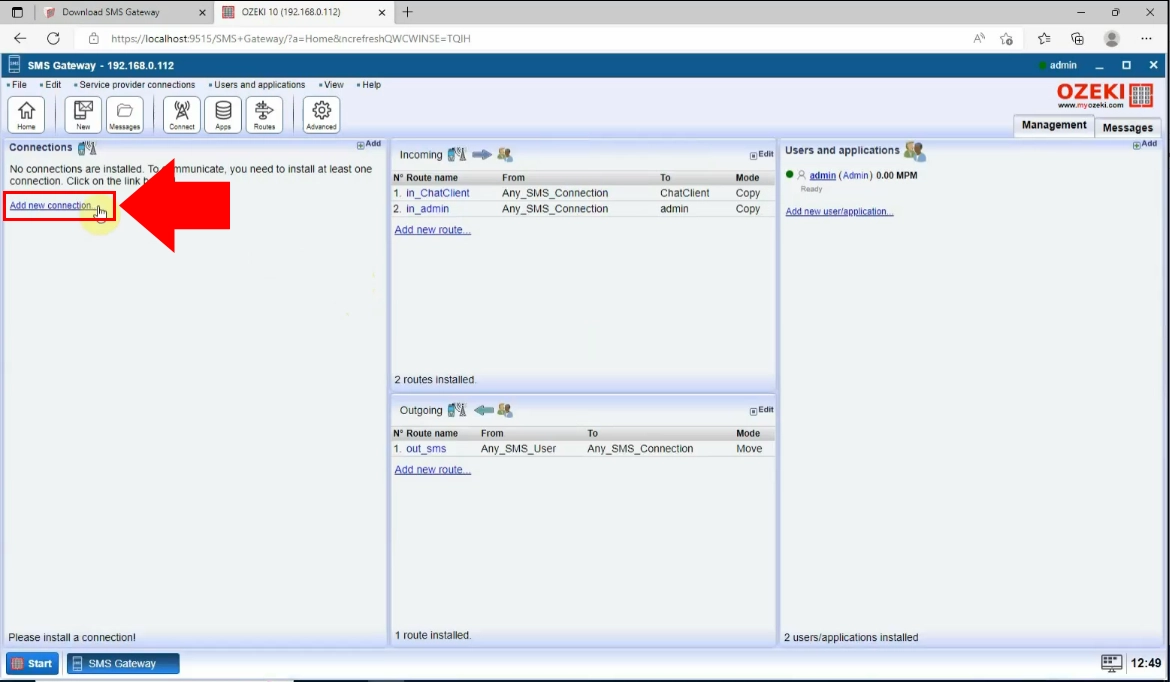
Po otwarciu linku „Dodaj nowe połączenie” po prawej stronie interfejsu graficznego pojawi się lista „Dodaj połączenie”. Wyszukaj listę instalacji połączeń IP SMS i wybierz element instalacji klienta SMPP, aby użyć protokołu SMS Sunrise.
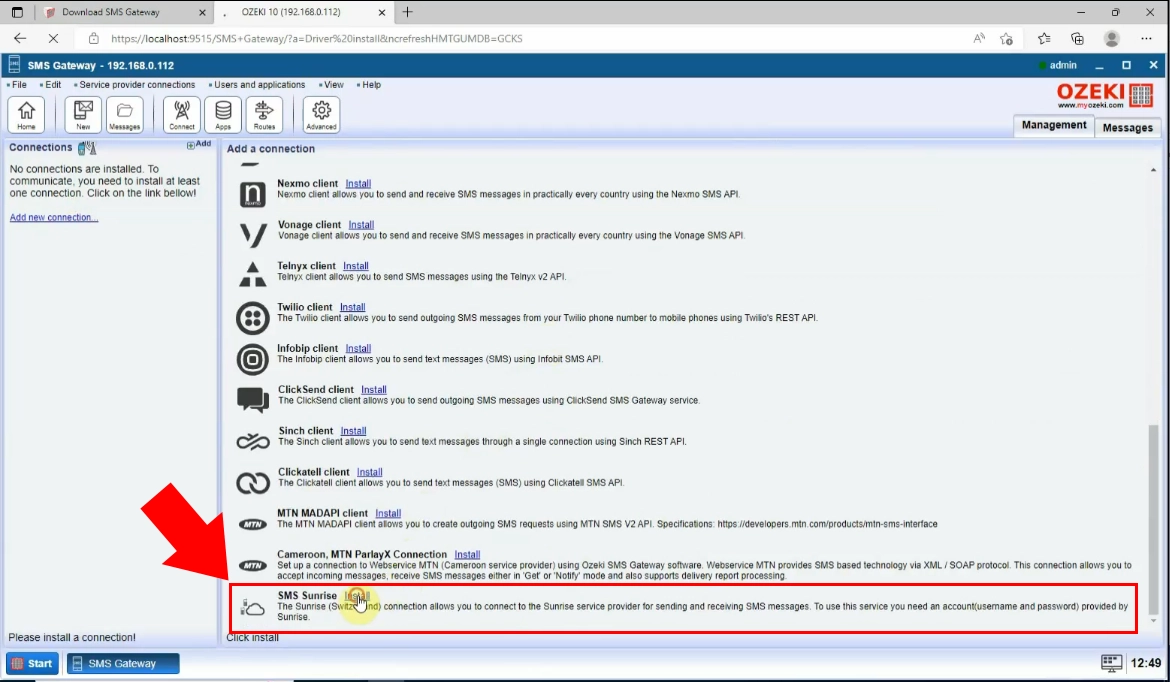
Kliknij link instalacyjny SMS Sunrise, który przeniesie Cię na stronę konfiguracyjną, gdzie należy wprowadzić niezbędne informacje. Dodaj unikalną nazwę użytkownika i hasło, aby skonfigurować połączenie.
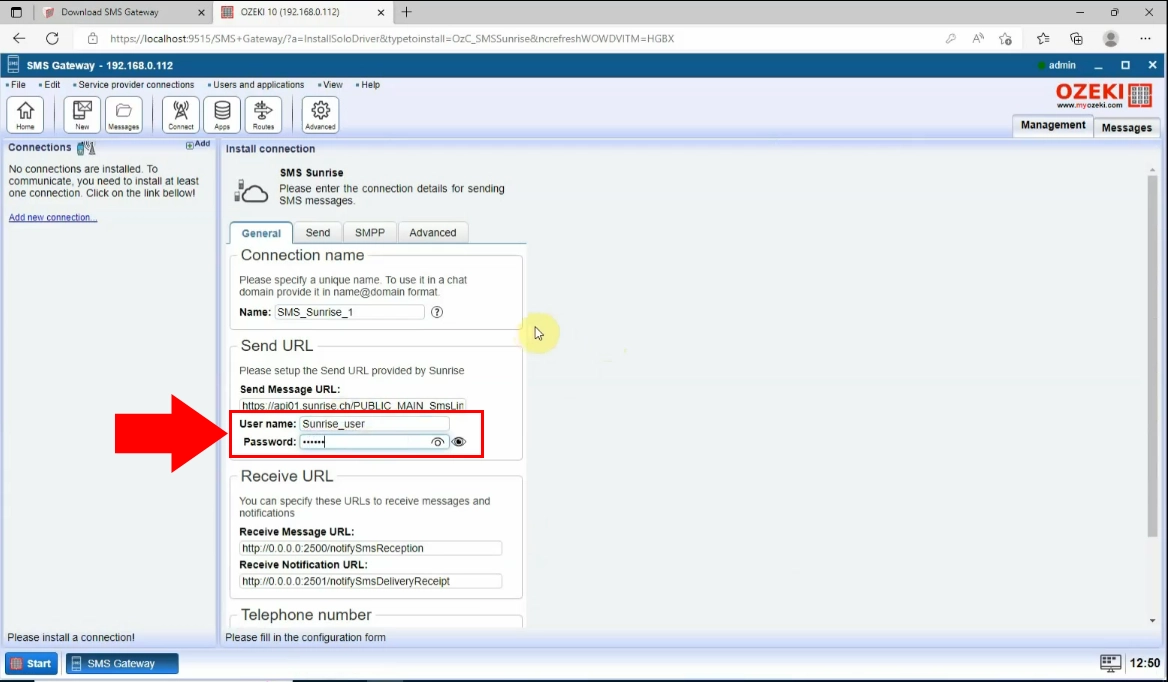
Po wprowadzeniu informacji kliknij przycisk „OK”. Przełącz suwak znajdujący się po lewej stronie panelu na zielony, aby ustanowić połączenie. Jeśli operacja się powiedzie, szczegóły zdarzeń będą widoczne w odpowiedniej kolejności.
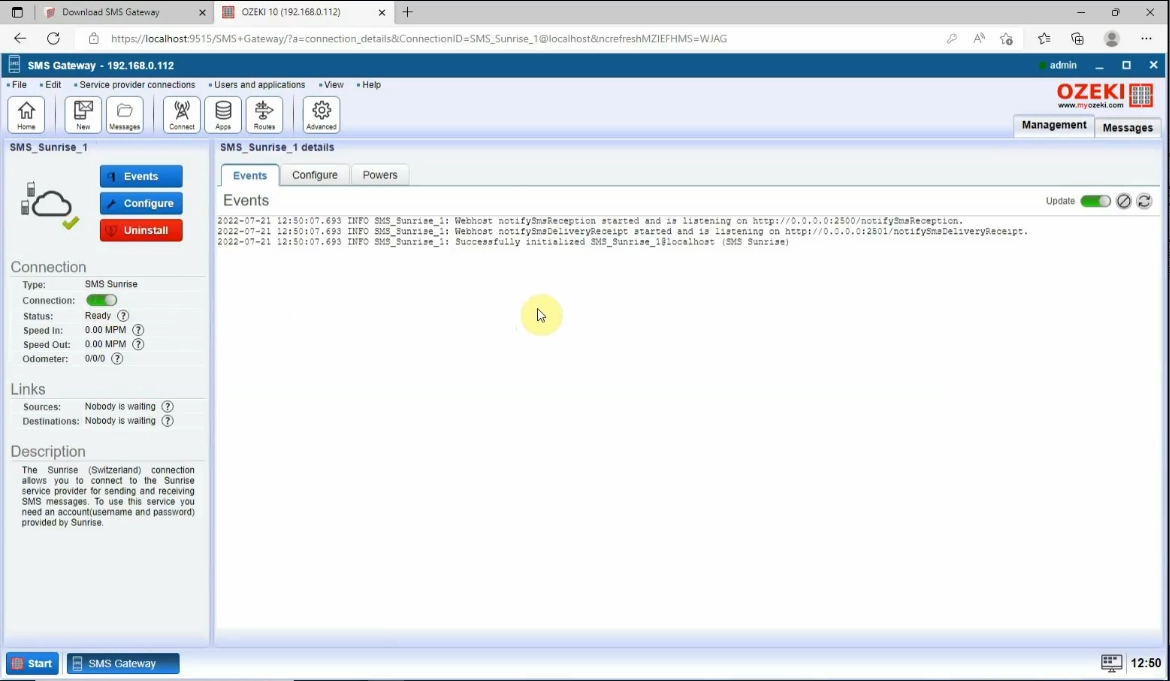
Znajdź ikonę „Nowy” na pasku narzędzi Ozeki i kliknij ją.
Wpisz adres wiadomości tekstowej, a następnie wpisz swoją wiadomość w odpowiednie pola.
Po kliknięciu przycisku „OK” zobaczysz historię dostarczania wysłanych wiadomości.
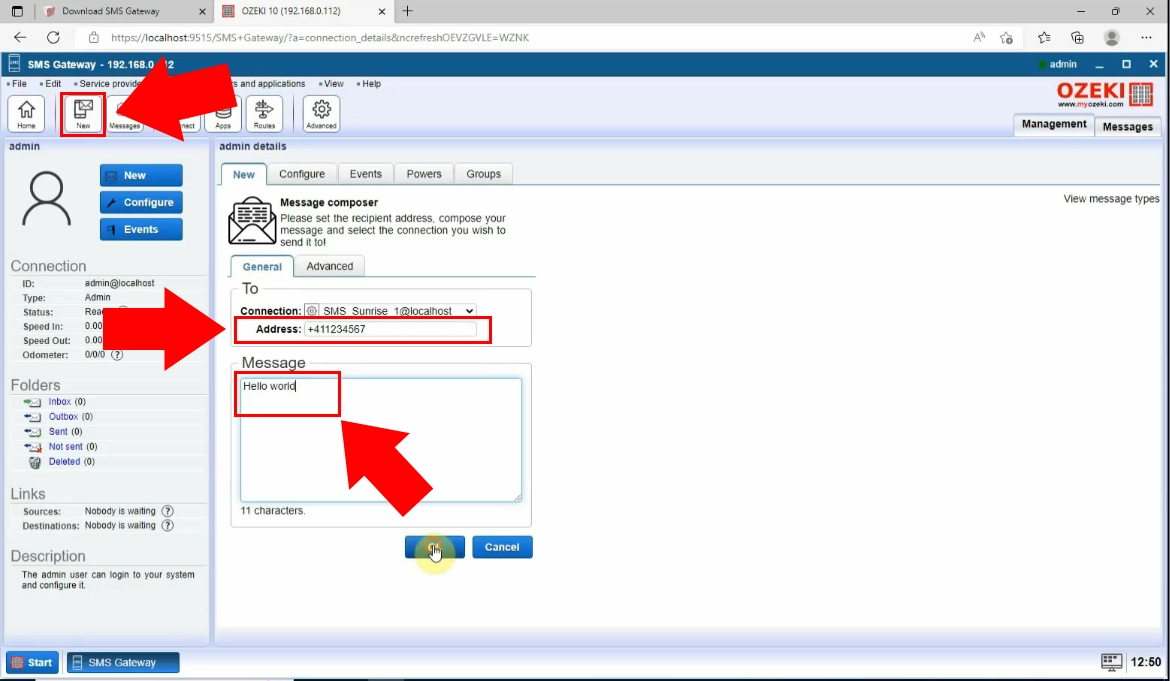
W menu startowym komputera wyszukaj „Zaporę systemu Windows Defender”.
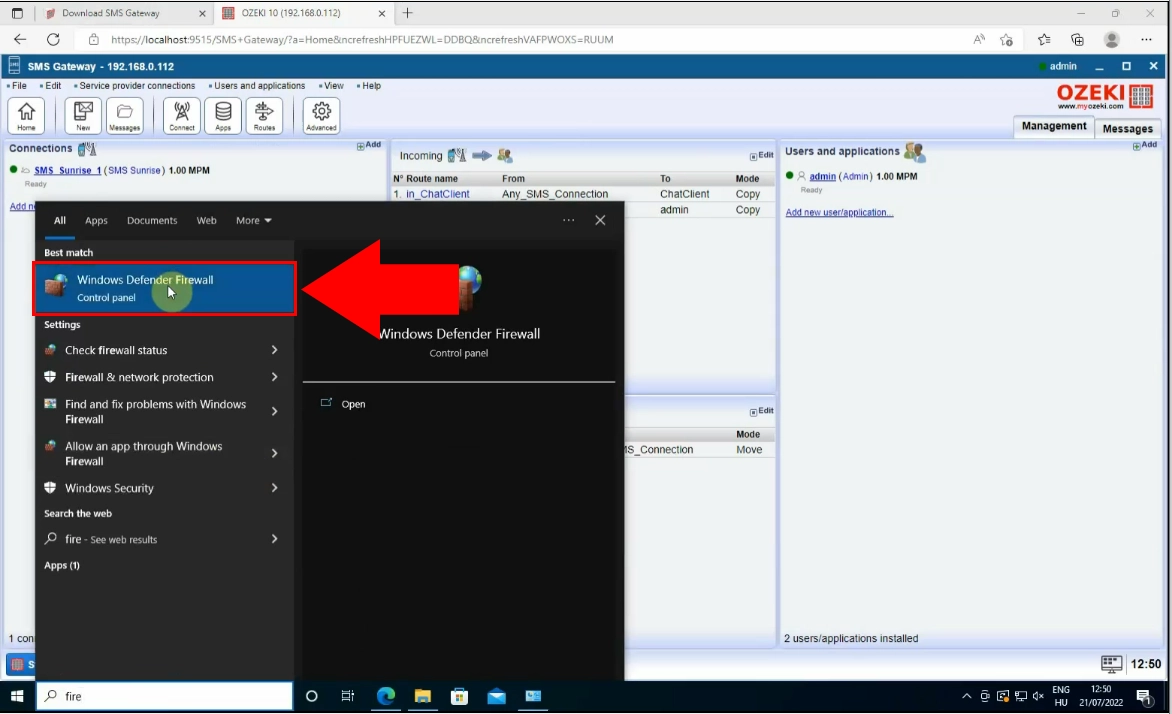
Wybierz „Zaawansowane ustawienia” po lewej stronie panelu sterowania.
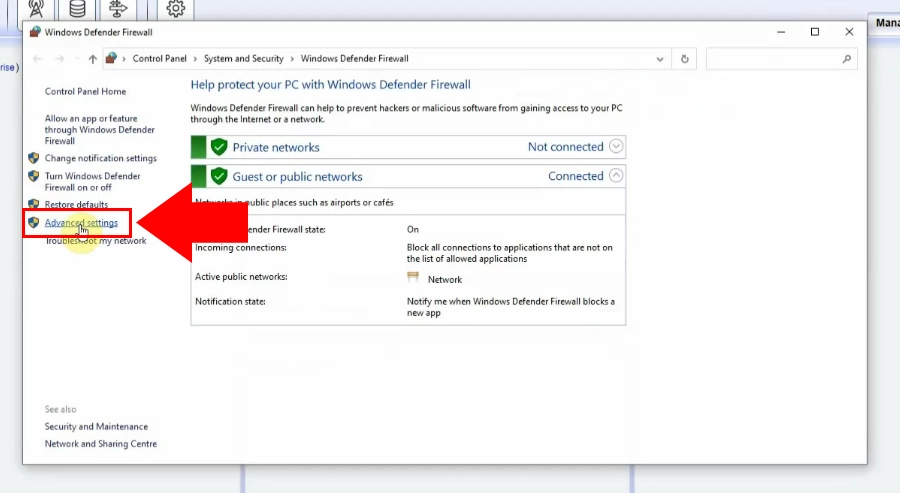
Wybierz opcję „Reguły przychodzące” z panelu sterowania, a następnie wybierz opcję „Nowa reguła”, która znajduje się w prawym górnym rogu strony.
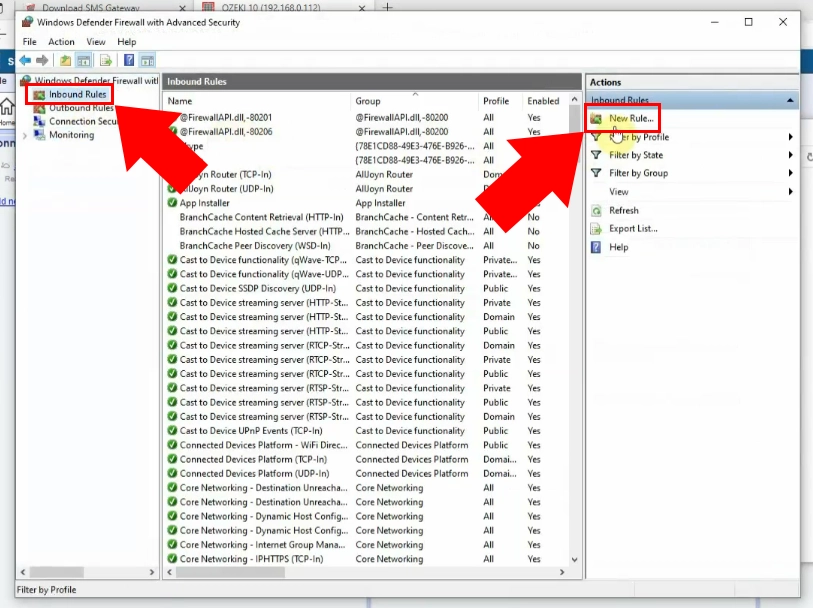
Po kliknięciu linku „Nowa reguła” pojawi się okno kreatora reguł, w którym należy wybrać opcję „Port”, która kontroluje połączenia dla portu TCP lub UDP.
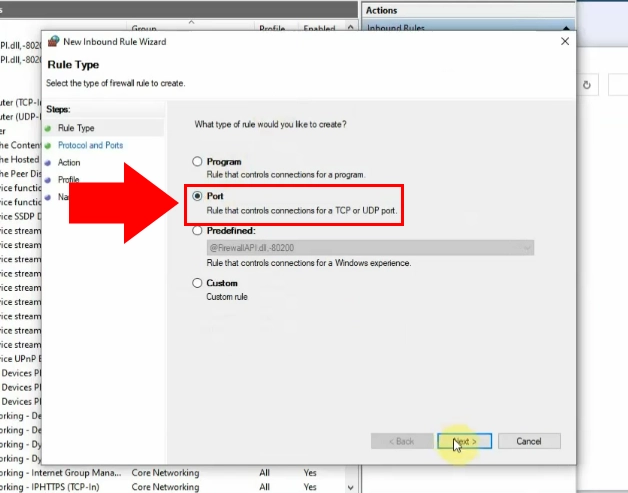
Kliknij przycisk „Dalej”, a następnie w polu „Określone porty lokalne” wprowadź kod portu 2500-2501.
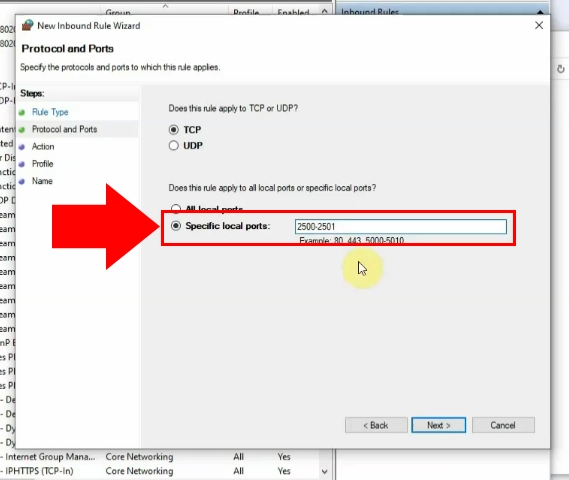
Wybierz opcję „Zezwól na połączenie”, a następnie kliknij przycisk „Dalej”.
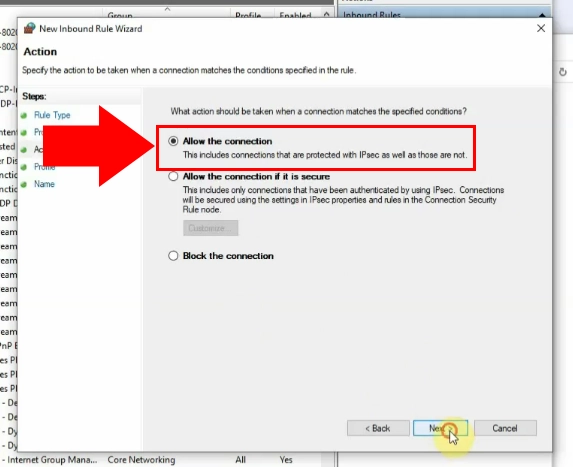
Zezwól na wszystkie podane opcje, aby zastosować tę regułę, klikając przycisk „Dalej”.
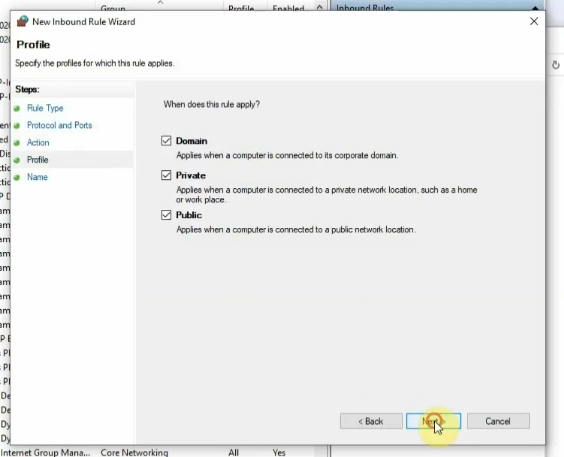
Teraz musisz zdefiniować nazwę reguły. Wpisz nazwę „Sunrise” w polu. Następnie kliknij przycisk „Zakończ” na dole.
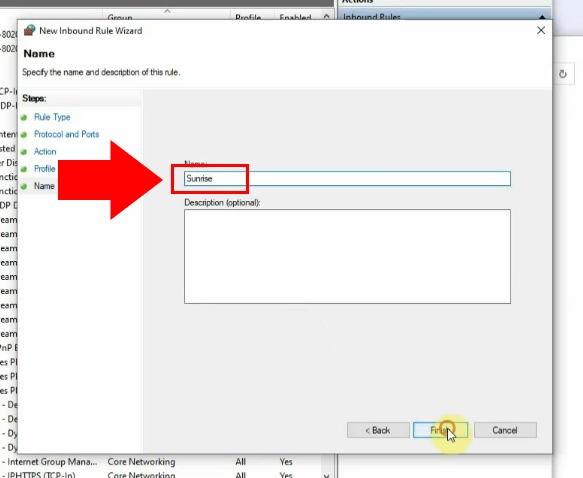
W rezultacie możesz teraz zobaczyć utworzoną regułę przychodzącą.